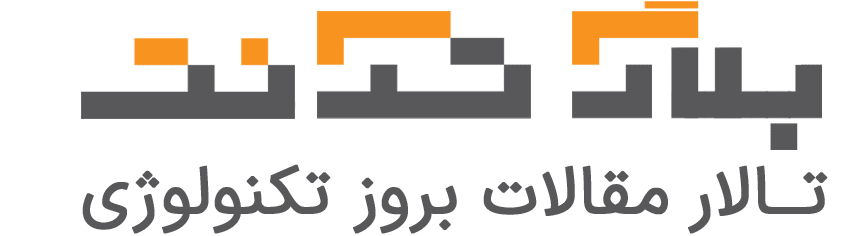لیست بهترین روشهای اتصال گوشی به لپ تاپ 2023| انواع روش ها
در این مقاله خواهید خواند:
همانطور که میدانید برای اتصال گوشی به لپ تاپ روشهای مختلفی وجود دارد و در حالت کلی به دو صورت بی سیم و با سیم انجام میشود. شما میتوانید از طریق کابل USB و یا از طریق روشهای بی سیم گوشی هوشمند خود را به لپ تاپ وصل کنید و فایلهای مد نظر مانند عکس، فیلم، اسناد، برنامه ها و … را انتقال دهید. در این راستا در این مقاله قصد داریم شما را با چندین روش برای اتصال گوشی به لپ تاپ آشنا کنیم. با ما همراه باشید.
روش های اتصال گوشی به لپ تاپ

برای اتصال گوشی به لپ تاپ و یا کامیپوتر روشهای مختلفی وجود دارد که میتوان تمامی این روشها را در دو حالت بیسیم و با سیم خلاصه بندی کرد. از طریق اتصال گوشی به لپ تاپ و یا کامیپوتر میتوان به آسانی اطلاعات را رد و بدل کرد. در ادامه با انواع روشهای اتصال گوشی به لپ تاپ آشنا میشوید.
در سایت تک نت بخوانید: تنظیمات کامیپوتر برای اتصال به اینترنت
اتصال گوشی به لپ تاپ توسط کابل USB

ساده ترین راهکار برای اتصال گوشی به لپ تاپ با کابل USB است. برای این کار کافیست که ابتدا به بخش تنظیمات گوشی هوشمند خود بروید و گزینه connection را انتخاب کنید. در این صفحه باید به دنبال گزینه Mobile Hotspot and Tethering بگردید و آن را انتخاب کنید. بعد از این کار، گوشی هوشمند خود را از طریق کابل USB به لپ تاپ وصل کنید. اکنون گزینه USB Tethering را فعال کنید و با فعال کردن این گزینه، گوشی شما با موفقیت آمیز به لپ تاپ وصل میشود. همچنین در هنگام اتصال گوشی به لپ تاپ به این سه نکته توجه ویژهای داشته باشید:
1. فعال بودن USB debugging
ابتدا مطمئن شوید که امکان USB debugging در گوشی هوشمند شما فعال شده است. برای اینکه از این حالت اطمینان حاصل کنید، وارد تنظیمات گوشی خود شوید و گزینه Developer Options را انتخاب کنید.در صفحه باز شده کافیست که روی گزینه USB debugging ضربه بزنید. در این حالت گوشی خود را به وسیله کابل USB به لپ تاپ وصل کنید و اگر در این حالت یک پیغام هشدار روی گوشی شما ظاهر شد، این نشان دهنده این موضوع است که اتصال به درستی برقرار شده است.
2. اطمینان از سالم بودن کابل USB
دومین مورد که از اهمیت زیادی برخوردار است و باید توجه ویژهای به آن داشته باشید، سالم بودن کابل USB است. به این نکته توجه داشته باشید که کابلی که توانایی شارژ کردن را دارد، بدین معنی نیست که توانایی انتقال دادهها را نیز دارد؛ چرا که برخی از کابلها توانایی انتقال اطلاعات بین گوشی و لپ تاپ را ندارند.
3. اطمینان از سالم بودن پورت اتصال لپ تاپ
از سلامت پورت اتصال لپ تاپ اطمینان حاصل کنید. اگر پورت اتصال لپ تاپ سالم نباشد، در این صورت نمیتوانید بین گوشی و لپ تاپ اتصالی برقرار کنید. در صورت وجود چنین مشکلی میتوانید از سایر پورتهایی که روی لپ تاپ وجود دارد استفاده کنید.
اتصال گوشی به رایانه از طریق نرم افزار
بهترین روشهایی که میتوان گوشی را به لپ تاپ متصل کرد، استفاده از نرم افزارهایی است که برای این کار طراحی شدهاند. به عنوان مثال با استفاده از نرم افزار Samsung Smart Switch میتوانید گوشی سامسونگ خود را بدون کابل USB به لپ تاپ متصل کنید. یا اگر گوشی همراه شما اپل است، میتوانید از طریق نرم افزار itunes برای برقراری ارتباط بین گوشی و لپ تاپ استفاده کنید و فایلهای مد نظر خود را منتقل دهید. همچنین این گونه نرم افزارها علاوه بر امکان اتصال گوشی به لپ تاپ امکانات دیگری مانند تهیه بکاپ را در اختیار کاربران قرار میدهند.
در تک نت بخوانید: دلایل کاهش سرعت اینترنت
اتصال موبایل به کامپیوتر از طریق افزونه Vysor در گوگل کروم
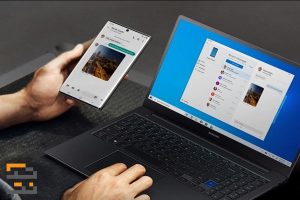
یکی دیگر از روشهایی که میتوان اتصال گوشی به لپ تاپ ایسوس را ایجاد کرد، استفاده از افزونه Vysor در گوگل کروم است. این افزونه به شما این امکان را میدهد که بتوانید تصاویر موجود در گوشی همراه خود را در محیط ویندوز یا مک به نمایش بگذارید. برای استفاده از این افزونه، ابتدا باید نرم افزار مرتبط را در گوشی خود نصب کنید و سپس بعد از دریافت افزونه، آن را در لپ تاپ نصب کنید. برای استفاده از این افزونه، ابتدا باید از طریق کابل USB گوشی خود را به لپ تاپ متصل کنید. لازم به ذکر است که اگر میخواهید بدون کابل USB این اتصال را ایجاد کنید، باید از نسخه پولی آن استفاده کنید؛ چرا که در نسخه رایگان فقط امکان اتصال از طریق کابل وجود دارد.
در تک نت بخوانید: اینترنت پهنای باند اختصاصی
اتصال موبایل به لپ تاپ با شبکه مشترک
یکی دیگر از راحت ترین و پرسرعت ترین روشها برای اتصال گوشی به لپ تاپ بدون کابل استفاده از هات اسپات است. برای فعال سازی هات اسپات می توانید می توانید مقاله «راهنمای تصویری فعال سازی هات اسپات چیست» را مطالعه کنید. در این حالت گوشی هوشمند شما مانند یک مودم عمل میکند و با روشن کردن آن میتوانید دادههای موجود در موبایل خود را به سایر وسیلههایی از جمله لپ تاپ و یا کامیپوتر تبادل کنید. برای این کار گزینههای Tethering Mobile و Hotspot را انتخاب کنید. در گام بعدی هات اسپات را فعال کنید. به این نکته توجه ویژه ای داشت باشید که حتما باید اینترنت گوشی شما فعال باشد تا بتوانید اطلاعات موجود بین گوشی و لپ تاپ را منتقل کنید. ناگفته نماند برای اینکه بتوانید امنیت گوشی خود را افزایش دهید، برای هات اسپات خود رمز اختصاصی تعیین کنید. در پایان لپ تاپ و یا دستگاههای مجاز را انتخاب کنید تا سایر دستگاهها نتوانند به اطلاعات تبادلی بین گوشی و لپ تاپ دسترسی داشته باشند.
در تک نت بخوانید: آموزش تصویری فعال سازی هات اسپات ایفون
اتصال گوشی به لپ تاپ با بلوتوث
از جمله بهترین روشها برای انتقال فایلها بین گوشی و لپ تاپ، اتصال گوشی به لپ تاپ با بلوتوث است و امروزه اکثر لپ تاپها دارای بلوتوث داخلی هستند. اگر میخواهید گوشی خود را از طریق بلوتوث به کامیپوتر وصل کنید، برای این کار باید یک دانگل بلوتوثی خریداری کنید و آن را به کامپیوتر خود متصل کنید. برای اتصال گوشی به لپ تاپ جهت انتقال فایل از طریق بلوتوث کافیست که مراحل زیر را دنبال کنید:
- بلوتوث را در ویندوز روشن کنید و برای روشن کردن آن کافیست مسیر Start > Settings > Devices > Bluetooth & other devices را طی کنید.
- جهت شناسایی دستگاههای اطراف کافیست روی گزینه Add Bluetooth or other device کلیک کنید تا شروع به جستجو دستگاههای اطراف کند.
- در زمان متصل شدن پیغامی روی گوشی و لپ تاپ نشان داده میشود و در این مرحله حتما باید این پیغامها را دنبال کنید. ممکن است در این هنگام به کد یکسانی برای هر دو دیوایس نیاز داشته باشید و به صورت عمومی کدها 1234 و یا 0000 است. زمانی که این کدها را وارد کردید، به صورت خودکار اتصال برقرار میشود.
- تا زمانی که بلوتوث را قطع کنید و یا از محدوده خارج نشوید، اتصال بین گوشی و لپ تاپ برقرار خواهد بود. به صورت عمومی شما میتوانید تا 30 قدم از لپ تاپ خود فاصله ایجاد کنید.
انتقال فایل از طریق بلوتوث
زمانی که نحوه اتصال گوشی به لپ تاپ در ویندوز 10 را آموختید و توانستید بین لپ تاپ و گوشی از طریق بلوتوث ارتباط برقرار کنید، نوبت به انتقال داده ها میرسد. برای این کار ابتدا فایل مورد نظر خود را در گوشی انتخاب کنید و سپس روی گزینه ای به نام Share کلیک کنید. بعد از این کار، به دنبال روش انتقال با بلوتوث باشید. در این هنگام دیوایس مقصد را انتخاب کنید و بعد از این کار، پیامی در ویندوز ظاهر میشود که در صورت تایید اجازه میدهید که فایل از سمت گوشی به لپ تاپ انتقال داده شود. بعد از دریافت کامل، میتوانید فایل را در پوشه ای به نام Downloads در ویندوز مشاهده کنید. اما اگر میخواهید از سمت لپ تاپ به گوشی فایلی را ارسال کنید، باید روی فایل که قصد دارید آن را ارسال کنید، کلیک کنید و در بخش send to، گزینه Bluetooth device را انتخاب کنید.
در تک نت بخوانید: مزایا و کاربردهای دیتا سنتر چیست؟
اتصال گوشی به لپ تاپ با وای فای
برای اتصال گوشی به لپ تاپ با وای فای نیاز به یک نرم افزار جانبی است. یکی از برنامه اتصال گوشی به لپ تاپ، Air Droid است. این برنامه علاوه بر اتصال موبایل به کامپیوتر کاربردهای دیگری از جمله ارسال و دریافت پیامک و MMS، دیدن اعلانهای موبایل، پیدا کردن گوشی گم شده و… دارد. برای اتصال گوشی به لپ تاپ با وای فای از طریق این برنامه کافیست که مراحل زیر را دنبال کنید:
- ابتدا گوشی همراه خود را به یک شبکه وای فای متصل کنید و اتصال داده سیم کارت خود را خاموش کنید
- هات اسپات گوشی همراه خود را روشن کنید و بعدا آن را به لپ تاپ متصل کنید.
- در AirDriod یک حساب کاربری ایجاد کنید و وارد حساب کاربری خود شوید.
- اجازه دسترسی فایلهای موجود در گوشی همراه خود را به نرم افزار AirDroid بدهید.
- برنامه را باز کنید و در بخش باز شده گزینه AirDroid Web را انتخاب کنید.
- برای اتصال بین گوشی و لپ تاپ با این نرم افزار دو راهکار وجود دارد. ابتدا آدرس آی پی داده شده را در قسمت URL مرورگر تایپ کنید و سپس دکمه enter را بزنید. روش بعدی اسکن کردن QR روی لپ تاپ از طریق وبسایت http://web.airdrop.com است.
- اگر تمام مراحل بالا را به درستی انجام داده باشید، یک پیغامی حاوی اجازه ورود برای شما نشان داده میشود. با انتخاب گزینه Accept میتوانید فایلهای مورد نظر خود را منتقل دهید.
نتیجه گیری
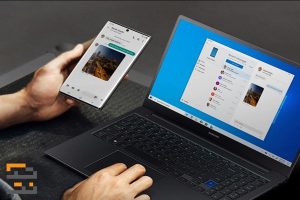
در این مقاله به آموزش اتصال گوشی به لپ تاپ و کامیپوتر از روشهای بدون سیم و فایل USB پرداختیم. نکته قابل توجه در این روشها این است که اگر قصد دارید فایلهای کم حجم را انتقال دهید، از روشهای بی سیم استفاده کنید ولی اگر میخواهید فایلهایی با حجم بالا را انتقال دهید، حتما از کابل USB استفاده کنید؛ چرا که کابل USB نسبت به روشهای بی سیم از پایداری بالاتری برخوردار است. همچنین شما می توانید از طریق کابل USB یا هات اسپات اینترنت موبایل خود را به لپ تاپ و کامیپوتر خود وصل کنید. در این راستا اگر گیمر هستید و به دنبال اینترنت فوق پرسرعت هستید می توانید از سرویس های مخصوص گیم اینترنت گیمینگ استفاده کنید. به عنوان یک مشترک خانگی اینترنت adsl برای انجام کارهای روتین و روزمره اینترنتی شما پیشنهاد میشود.
سوالات متداول:
- اتصال اینترنت موبایل به کامیپوتر را میتوان از طریق روشهای گفته شده انجام داد؟
بله؛ شما میتوانید از طریق کابل USB و روش هات اسپات اقدام به اتصال اینترنت گوشی به کامیپوتر کنید.
- با چه نرم افزارهای جانبی میتوان جهت اتصال گوشی به لپ تاپ استفاده کرد؟
برای این کار می توان از نرم افزارهایی مانند AirDroid، Droid Transfer و Wi-Fi File Transfer استفاده کرد.